14年ぶり自作PC更新のドタバタ
2008年に組上げてメインで使っていた PC をこの度更新しました。
1.ドタバタ序章
14 年も使ってきたのでそろそろ更新してもいい頃かなと、次の CPU の候補を決め、PC ショップへ偵察に。
ところがその CPU の店舗在庫なし。
偵察を繰り返すこと 4 度目にして発見、しかも在庫は 1 個、これは今入手せねば次はいつになるかわからない。
候補にしていたメモリーもある。
だが、同じく候補にしていたマザーボードがない。
いつ入庫するかもわからない。
初期不良交換保証は 2 週間しかない。
え〜い、これでいいやと同じようなスペックの他社製マザーボードに決め、即時購入。
これがそもそものドタバタの原因。
(購入してきたたパーツ)
2.ドタバタ その1 パーツ交換
いそいそと、マザーボード、CPU、メモリーを交換。
あれ? この CPU 補助電源って何?
あれ? それ用のケーブルが電源ユニットについてない!
あれ? キーボードの PS/2ポートがない。
あれ? SATA ポートが 6 個しかない。
ま、一度電源入れてみよ。
ピーっと鳴って、その後ウンともスンとも。
う〜ん、 CPU 補助電源にパワーケーブルを接続しないとダメなよう。
急いで CPU 補助電源をサポートしている電源ユニットとワイヤレスのキーボードを買いに走る。
これは全くの想定外。
難なく購入でき、電源ユニットを交換、ケーブルも接続して電源再投入。
無事に起動、初期不良やメモリー相性などの問題はなし。
ほっと一息。
3.ドタバタ その2 OS 再インストール作業
主要パーツであるマザーボードを交換しているので OS の再インストールを実施することに。
対象は Windows11 と Arch Linux で、もちろん、クリーンインストール。
新しいマザーボードで UEFI ブートができるようになったので、それ用に設定してインストール。
と言っても、Windows は自動で設定してくれる。
Arch Linux のほうは以前にノート PC で UEFI 対応を行っているので、同じ手順で実施。
マザーボードの BIOS 設定をブートモードは UEFI 、セキュリティブートは無効に設定。
先に Windows から実施して再起動、 Windows 立ち上げ完了。
パーツ交換前の Windows11 をインストールするには不適と判定されていた環境にむりやりインストールしていたときとは比較にならないほどサクサク動く。
ライセンス認証も完了。
善きかな、善きかな。
不適判定PCへのWindows11インストール試行記
https://king.mineo.jp/reports/176356
続いて Arch Linux 、あれ? ブートできない。
ブートローダーが見つからないって言ってる。
どこかでミスったかしら?
もう一度 Arch Linux 用のパーティション設定からやり直し。
今度こそ......... やっぱり同じ。
手順はミスっていない。
試しに Debian をインストールしてみる。
Debian は GUI のインストーラーがついているので楽ちん。
再起動すると Debian はちゃんと起動する。
何が違う?
ま、このマザーボードの UEFI が Linux を受け付けないわけではないことは確認できた。
とは言っても Arch Linux をメインに使っているので、 Arch Linux が動かないのはとても困る。
Arch Linux を UEFI モードでブートするのは一旦あきらめ、Arch Linux を従来方式( BIOS モードでブート )に戻し、マザーボードの BIOS 設定をブートモードは CSM 、セキュリティブートは無効に設定。
後日、 Arch Linux 系の Manjaro Linux を試しにインストール(Manjaro Linux も GUI のインストーラーがあるので楽ちん)し、boot ディレクトリーの内容を確認して相違点が判明。
Arch Linux の boot ディレクトリーも同じように設定して、無事対応完了。
結果、ブート所要時間が若干短縮しただけ。
労多くして功少なし。
マザーボードとその BIOS によっては、そのような対応が必要だということが後でネットを検索してわかった。
(具体的なやり方については長くなりますので割愛いたします)
4.ドタバタ その3 あれ? マウスが、キーボードも?
ある日、急にマウスの動きが鈍くなり、キーボードの反応も遅くなる。
キーをタッチして数拍してから文字が出てくる。
Del キーなんかは効いていない感じに。
ありゃ! 同時にバッテリー切れ?
チェックするとバッテリーはほぼ Full の状態。
何か環境を変えたか考えてみると、前日、PC に WiFi のアンテナを接続したくらいしかない。
電波干渉かしら?
試しにワイヤレス受信機を PC の前面に挿し替えると不具合は解消。
しかし前面の USB の口が使えなくなるのは不便なので受信機を元の場所に戻して、WiFi のアンテナを取り外すと問題なし。
ヤレヤレ。
そのまま数日経って、また発生。
何で?
いろいろ調べて、Windows 側にワイヤレスのペアリング用ソフトを入れて設定すると Windows 側では解消。
ネットによると Windows 側でペアリングができていれば Linux 側も大丈夫とのこと。
ところが、 Linux 側ではキーボードのほうは安定したもののマウスのほうは相変わらず不安定。
再度、ネットで検索すると Linux にも同様のソフトがあり、 Arch Linux の標準リポジトリでも提供されていたので、インストール & 設定して解消。
その後、 WiFi のアンテナを接続しても問題なし。
これで一連のドタバタは一応終焉です(のハズです)。
後日、グラフィックボードの不具合発生頻度が高まったので、グラフィックボードも交換したのはオマケの話。
結局、2008 年当時から残っているのは PCケースとモニターだけとなりました。
更新後の主要パーツ構成は以下です。
性能的にはミドルよりチョイ下くらいを目指しました。
CPU Core i5 12400F
マザーボード MSI MPG Z690 CARBON WIFI
メモリ DDR5 16GB × 2
グラフィックボード GeForce GTX1660 SUPER AERO GDDR6 6GB
お遊びで、 Windows 側で「ファイナルファンタジーXIV: 暁月のフィナーレ ベンチマーク」という3Dのベンチマークを試してみました。
結果は「非常に快適」という評価でした。
なかなかどうしての性能です。






私も2年前にPC更新したらPCIスロット無くてびっくりしました
Linuxのデュアルブートはトラブル多いのでここ10年くらいはWindowsのVMWare上で使ってます
イメージコピーするだけでPC新調してもすぐ動くし最近のCPUの仮想化対応に多コア化とメモリ増加のお陰で快適に使えるようになりました
あとはGPUパススルーが小細工なしで使えるようになってくれたらそれ用にGPU追加したいと思ってます🤔
> 結局、2008 年当時から残っているのは PCケースとモニターだけとなりました。
電気部分で残っているとしたら、PCケースのスイッチやLED、及びそれらにつながるコネクタ付きハーネス、後はPCケースについているUSBなどのコネクタ及びそれらにつながるハーネスぐらいでしょうかね…
私も昨年新調したので付けてみましたが、小型で爆速ですね。
光学ドライブとsataのssdが無くなったのでケース内がスッキリというか少し寂しい😅
おもしろそうですね。
>> やるおだお さん
省電力、発熱防止をモットーとしております。(^.^;実はいろいろいじるのがメンドくさいだけです。
>> 365365 さん
プラモ感覚ですよ。買ってきたパーツをはめていくだけですから。^_^
>> tekuteku1981 さん
PS/2ポートが無くなっていること、知りませんでした。14 年もやってないと浦島太郎状態です。
Windows と Linux のデュアルブート、これまでトラブルにあったことがありません。
ひとつだけ、今回は RAID の共有で苦労しました。
>> よっちいぃ さん
電源ユニットは途中で一度交換していました。グラボを交換したとき、300W のものから 600W のものへ。
今度は 650 W のものになっています。(それしか見つからなかった)
ケースのコネクタ類はそうですね。
ケース FAN は二個(ケースの前と後ろ)とも今回交換しました。
>> りんごのひとりごと@ぐ〜たら居士 さん
ノートのWindowsUpdateでLinuxのパーティション領域消えたことあったんですよね先にアップデートかけた物理的に違うディスクに入れてたデスクトップの方は無事だったんで多分同じディスクに入れてたらなるのかなと思ってます
あれからMSは何するか信用できなくなったので使えなくなりました🙄
asusのZ690だと8+4ピンなのですが、
手持ちの電源が8ピンしかなく
説明書にも
「8ピンは必ず挿して下さい。
残りの4ピンは無くても大丈夫」
みたいな書き方だったので
とりあえず電源は流用してます。
私はリース落ちのオフィスデスクトップHDD無しを買ってメモリとSSD増設位です。WIN10サポート終了まで使い倒します。

家のi7-12700KF+RX550+24GBRAMでこんな感じです。
FFXIVは厳しそうだったのでパス(笑)です
(サブ機の2060SUPERを挿せば余裕ですが(^^;)
ローエンドのRX550でも
バイオハザード5くらいなら余裕で60FPS超えますね。
当時、ミドルレンジでもやっとだったので
隔世の感があります
>> 退会済みメンバー さん
M2 NVMeのPCI-e4.0でこれくらい(WD SN850)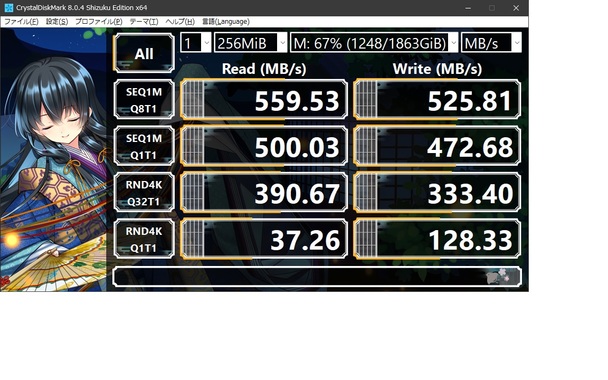
SATA2.5インチでこれくらい(サムスン870EVO)体感上変わるかといわれると数字ほどの差は感じませんが
確かに早くなっていると思います(^^;)
>> 退会済みメンバー さん
まだです。接続するところはあるのですが価格が...........
それに SSD がまだゴロゴロしてます。
>> t-ushi さん
ノート PC は外泊用にやっすいやつを一台持ってます。外泊用なので画面も 13 インチのちっちゃいやつにしています。
500 GB の SSD にこれも Windows11 と Arch Linux を入れています。
>> tekuteku1981 さん
それは あ〜らら! でしたね。EFI システム領域の加減かしら?
ノートのほうは私は Arch Linux のほうを先にインストールして、EFI システム領域も Linux 推奨サイズの 512 MB にしています。
その後、Windows をインストールしました。
これが良かったのかどうか? ですが、最新の Windows Update ( 22H2 )適用後でも無事です。
でも、Windows は時々こちらの意図しないことをやってくれるので要注意ですよね。
>> 5gh さん
そうなんですね〜。私は PCIe 用のピンでいけるかと試したのですが、無理っぽかったのでマザーボードを壊さないうちにあきらめて電源ユニットを買いに走りました。
前の電源ユニットは 6 年くらいは使っていたので、買い替えはいい頃合いだったかも知れません。
>> 杏鹿@………………………… さん
その泥沼も楽しんでいる自分がいます。変態なのでしょうか? (;´∀`)
>> 5gh さん
3D ベンチマークはやっぱりグラボ次第ですよね。私の CPU は 5ghさんの CPU よりズット下位のものですから。
私もここまでのグラボにする必要はなかったのですが「ショップおすすめ」の POP につられて........ 在庫も一台でしたし。
あ、「在庫一台」にもつられてるかも? (ーー;)
>> 杏鹿@………………………… さん
あ、Win10 がサクサク動いている PC ならば、Win11 インストールに不適と判定されていたとしても Win11 は問題なく使えると思いますよ。10数年ぶりのPC更新なら隔世の感ではないですか?(^^;(^^;
私も昨年、2012年に自作したパソコンを8年ぶりに更新しました。
きっかけは三国志14が動かなかったこと(^^;(^^;
当初はまたパーツを集めて自作の予定でしたが、調べていくうちにあまりにパーツの価格が高騰していて自作をあきらめ、手っ取り早くレノボのPCを購入しました。自作の半額程度でした(^^;(^^;
Legion T550i Core i7・16GBメモリー・2TB HDD+256GB SSD・NVIDIA GeForce RTX 2060搭載
https://review.kakaku.com/review/K0001262733/ReviewCD=1426531/#tab
>> tomo1955 さん
BIOS 設定が GUI になっているのが驚きでした。BIOS 設定にマウスが使える、スナップショットがとれる 😮
インターフェースもいろいろ変わっていますね〜。
ボタン電池も不要になっているみたいです。
(ボタン電池を入れる場所が見当たりませんでした)
ご購入の PC 、なかなかの性能とお見受けしました。
自作であれ、既成品であれ、楽しめて不満な点が少なければいいことですよね。
読んでいて楽しいです。
私はHP製のwin11対応の省スペースパソコンを買って、ケース交換して遊んでますw
持っているwin7シリアルで順に認証すればいいのか?な状態です。
認証の基準とかよーわからん。
>> かくいち さん
Win11 のライセンス認証、Win7 のプロダクト・キー入力で OK のようです。Win11 のクリーンインストール時には「プロダクト・キーはありません」としておいて、インストール完了後にシステム設定ライセンス認証でWin7 のプロダクト・キーを入力でいけると思います。
私は今回の PC 更新後に行った Windows Update (22H2)でどういうわけか一旦通っていたライセンス認証が非アクティブとなってしまい、Win10 からやり直してしまいましたが、5ghさんは直接 Win11 で行って OK だったそうです。
以下、ご参考まで。
5ghさんの掲示板 「12世代i7-12700KF+Z690マザー買いました」
https://king.mineo.jp/reports/203975
構成を見させて頂きましたがメモリがDDR5だったり、マザーボードがZ690の上位グレードのものだったりと足回りに余裕がある感じですね。
CPU補助電源は20年前のPentium 4が登場したあたりにATX12Vという4ピンコネクタが登場し、その後EPS12Vという8ピンコネクタが主流になりました。
私が2008年にAMD Phenom X4 9850 Black Editionで組んだ頃にはEPS12Vが必要な仕様でした。
6年前の電源でしたらCPU補助電源(ATX12V/EPS12V)は付いていると思います。
ただ、MSI MPG Z690 CARBON WIFIだと8ピンx2仕様の上位グレードのマザーボードになるので消費電力の大きいCPUを載せたりする時は補助電源が2つあるものが安心ですね。(^^)
あとは最近はNVMe M.2 SSDの価格が安くなってきているので、OS起動用として載せられるのも手ですね。
HDD⇒SATA SSDに替えた時ほど体感速度が上がる訳では無いですが、SATA SSDより特にシーケンシャルアクセスは速くなってます。
>> りんごのひとりごと@ぐ〜たら居士 さん
>かくいちさんMSアカウントに紐付いていて、
インストール時にMSアカウントで
インストールすると自動で認証。
オフラインアカウントだと
プロダクトキーが必要、
と言う感じかと思いました。
22H2はオフラインアカウントの
クリーンインストールが出来なかったので
渋々😅MSアカウントで。
パスワードもPINも面倒なので、
MS謹製のオートログオン使ってます🤗
>> Kanon好き さん
M2はケーブル不要、と言うメリットも大きいです。
私のZ690は
M2が、四つ(全て4.0x4対応)
SATAが四つで、
全て埋まってます💦😅
PCI-e5.0スロットもありますが、
多分、SSDが先かなと思います。
ビデオカードは、そこまでの帯域は
要らないので。
>> Kanon好き さん
ATX12V 4 ピンコネクタは CPU補助電源だったのですね〜。私が 2008 年に組み上げたときは下記のパーツでしたので、ATX12V 4 ピンコネクタがありました。
使っていた電源ユニットもそれ用のケーブルがありました。
CPU インテル Core2 Quad プロセッサー Q6600 2007年発売
マザーボード ギガバイト GA-EP35-DS4 2008年発売
今回買い替えた電源ユニットには CPU補助電源のケーブル(8ピン)が 2 本ついていましたので、何も考えずに 2 本とも接続しました。
前のマザーボードには SATA のコネクターが 8 個あったのですが、今度のは 6 個しかなく、予備の HDD 2 台を OFFLINE にしています。
現在接続しているのは次のとおりでギリ、セーフと言ったところです。
起動ドライブ用 SSD × 2 ( Arch Linux 、Windows11 )
RAID 用 HDD × 2 (ミラー構成なので)
光学ドライブ × 1
データバックアップ用 HDD × 1
いよいよ困ったときは起動用ドライブ(今は 2.5 インチSSD)を M.2 SSD に変更する手があるのですね。
ありがとうございます。
>> かくいち さん
>>5ghさんかくいちさんが今お使いのパソコンの OS は Windows10 でしょうか?
もしそうならば 5ghさん のおっしゃられるとおり、MS アカウントを登録すればデジタル認証として紐付けられますので、仮に Windows11 をクリーンインストールする場合でも私が先程述べましたとおりプロダクト・キーは持っていないとして進め、インストール完了後に自動認証されます(もちろんネット接続をしてですが)。
私も今回のパーツ変更で Windows11 をクリーンインストールして認証が通っていました。
しかし、何故か今回の WindowsUpdate ( 22H2 )適用後にライセンス認証が非アクティブとなり、その原因が MS の認証サーバーに接続できないというものでした。
で、Windows7 のプロダクト・キー入力となった次第でしたが、これはレア・ケースです。
でもいざというときには Windows7 のプロダクト・キーが役に立ちますので失くさないようにしといたほうが良いですね。
>> りんごのひとりごと@ぐ〜たら居士 さん
>私の CPU は 5ghさんの CPU よりズット下位のものですi5でも
i7-8700超えてますから😅💦
一般ユーザーなら
i3でもほぼ足りる時代になりました。
>> 5gh さん
>一般ユーザーならi3でもほぼ足りるそうですよね。
私もそれまでの CPU ( Core2 Quad Q6600 )からしたら I3 で充分だと思ったのですが、せっかくだし、それほどの価格差でもないので今回の CPU にしました。
>> 5gh さん
暇でしたので私もドラクエのベンチマークソフトで試してみました。実行中に流れる映像が可愛くて楽しいですね。 ^_^
何度もやりたくなりそうです。

私が7年前に組み立てた自作PCの主要構成はこんな感じです。CPU:Intel Core i7 4770K(4790K相当までOC)
RAM:Team Elite DDR3 SDRAM 1600MHz(PC3-12800) 8GBx2
(合計16GB)
M/B:ASUS H97-PRO(Intel H97 チップセット)
GPU:NVIDIA GeForce GTX1070(VRAM 8GB)
SSD:Western Digital WD Blue SN500 NVMe M.2 SSD 500GB
(WDS500G1B0C)
ファイナルファンタジーXIV: 暁月のフィナーレ ベンチマークだとスコアが13,979でした。
GPUの割にCPUがやや非力なので他で行われているGTX1070での結果よりもやや低めかもしれません。(^^;

ドラゴンクエストXベンチマークの結果は18,549でした。先程、7年前に組み立てたと書きましたが、GPUに関しては2019年1月に中古を3万円程で購入し、SSDに関しては2019年11月に7,480円で購入して後から取り付けています。
hp製のwin11になれるprodesk 400 G5 SFFなんですが。
もちろんMSアカウントと組み付けましたので問題はありません。
ただ、上記とは別にwin7→win10のパソコンが4台ほど。
win7キーが5、MSアカウントが4。
これを家族を分けて管理しようと藻掻いてますw
権利的にwin7キー毎にwin11に一度アップグレードした事にした記録を付けてしまおうかと思っているのですが、1度別のキーで上書きした場合のhpのキーはどうなっちゃうん?とか疑問を持ってます。
この質問は別に立てた方が良いのか迷っております。
>> Kanon好き さん
これだけの性能なら、まだまだ現役バリバリで行けますね。^_^Windows の動きがモサ〜っと感じられるようになったら更新検討でしょうかね。
私は Windows7 のサポート終了が表明されたときに Linux へ宗旨替えし、以降はずっと Linux をメインとし、 Windows は無料になったので残しているといったところでしたので、Windows がモサ〜っとしててもホッチッチでした。